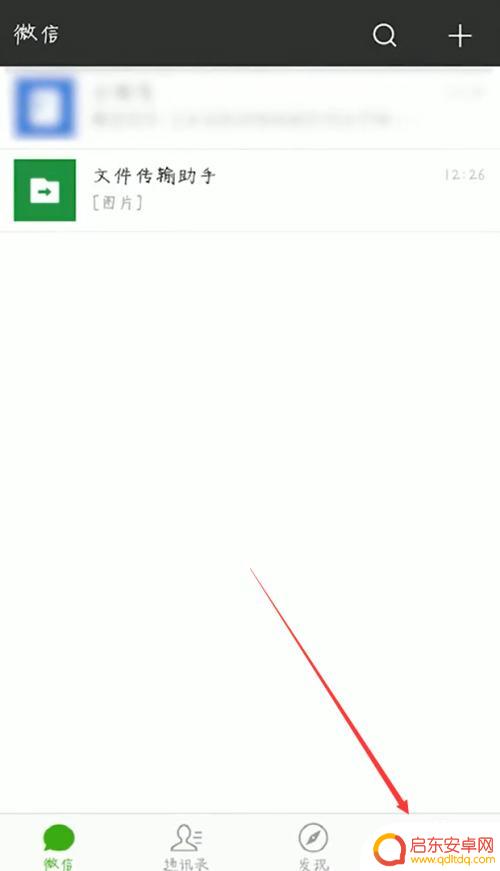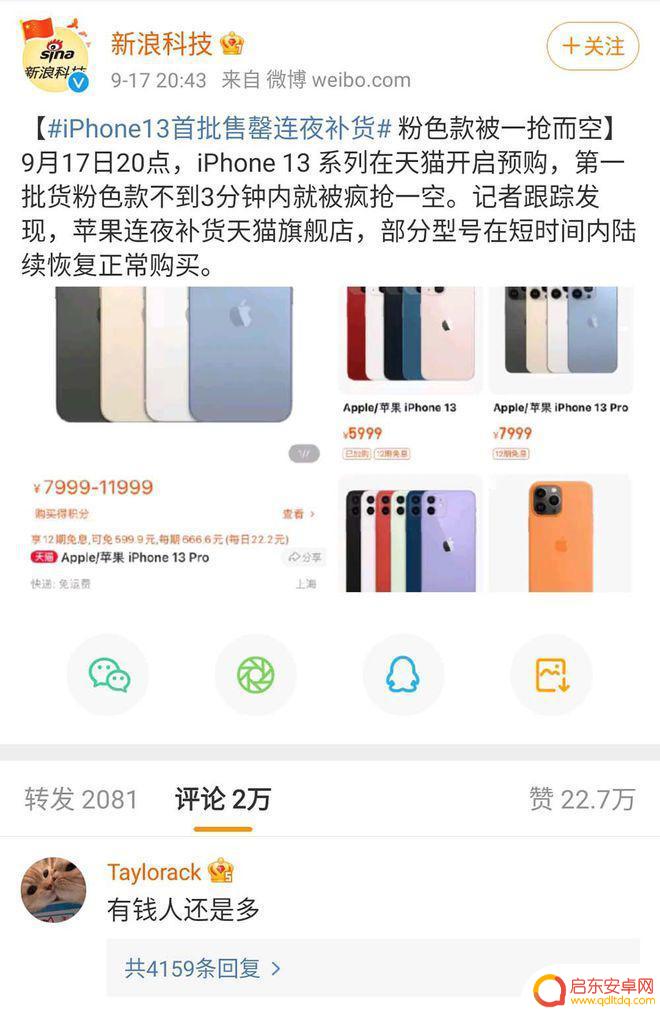怎样把旧手机的微信聊天记录转移到新手机 如何将微信聊天记录迁移到新手机
随着科技的不断发展,手机已经成为我们生活中不可或缺的一部分,当我们换购新手机时,往往会面临一个问题:如何将旧手机中珍贵的微信聊天记录迁移到新手机上?微信作为我们日常交流的重要工具,其中的聊天记录承载了许多宝贵的回忆和重要的信息。为了不丢失这些珍贵的聊天记录,我们需要找到合适的方法来完成这一迁移过程。本文将向大家介绍一些简单而有效的方法,帮助大家实现微信聊天记录的顺利迁移。无论是在新手机上继续阅读旧日的聊天记录,还是保留重要的聊天内容,这些方法都能帮助我们轻松地完成这一任务。
如何将微信聊天记录迁移到新手机
步骤如下:
1.首先拿出新旧两部手机,保证两部手机处在同一个网络环境中。注意这一点很重要,否则即便是执行下面的操作也是无用功。

2.首先在旧手机微信我的页面菜单中点击选择【设置】。
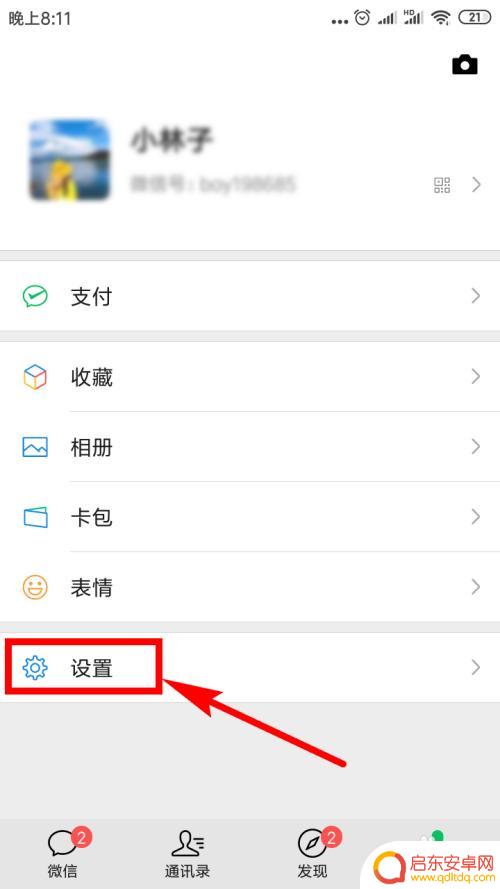
3.然后在微信的设置列表里点击【聊天】选项。
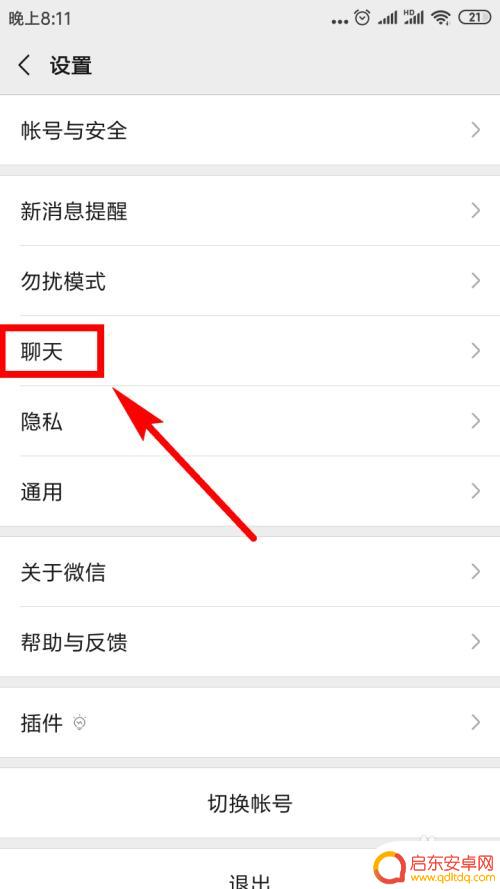
4.接着在聊天页面上找到并点击【聊天记录备份与迁移】选项。
5.紧接着,在新跳出的页面上点击第一个选项——【迁移聊天记录到另一台设备】。
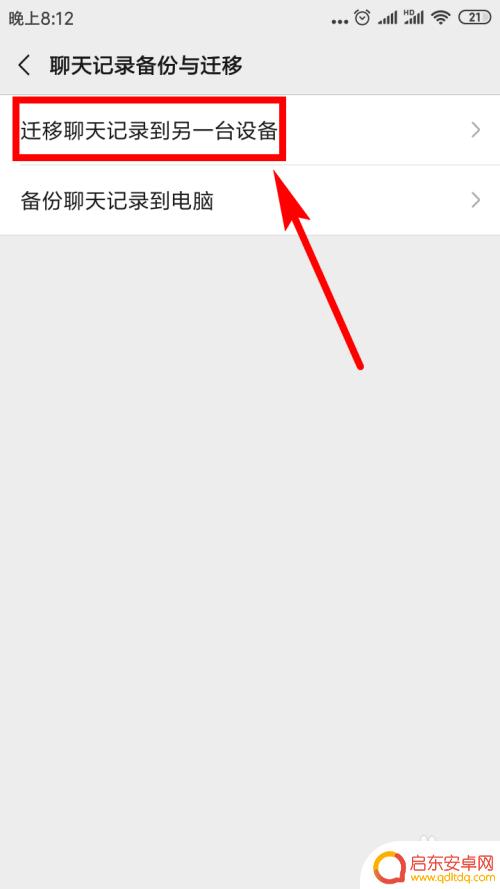
6.在新的页面中,我们可以看到有一个绿色的【选择聊天记录】按钮,点击该按钮。
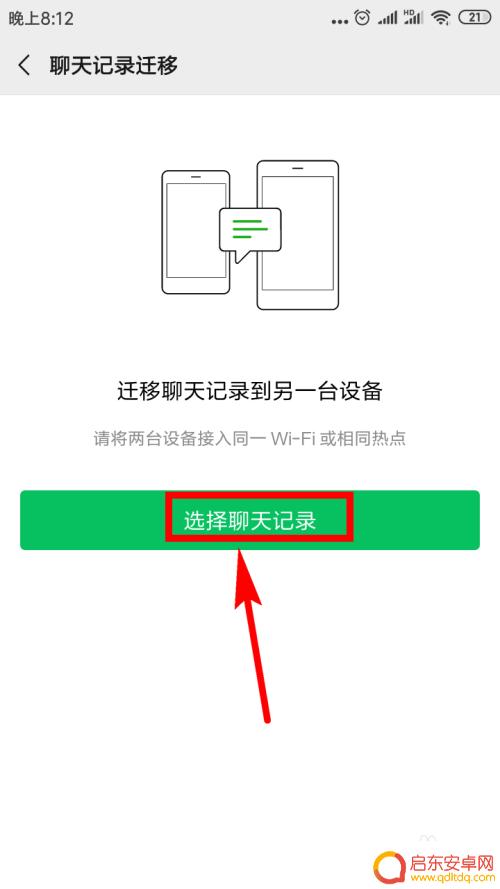
7.在下面的页面中我们便可以看到所有的微信联系人了,你想转移谁的就在这个联系人的后面点击复选框。对其勾选便可。如果嫌一个一个选择太麻烦的话,可以点击全选。
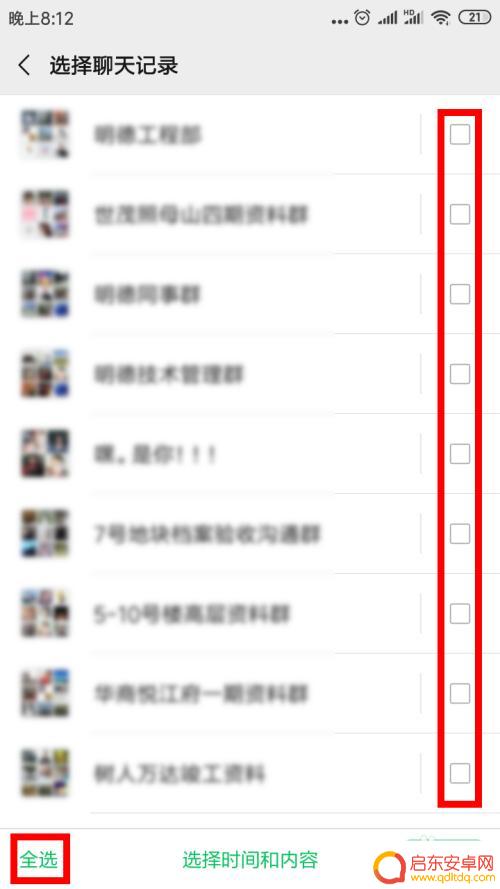
8.然后点击【完成】。
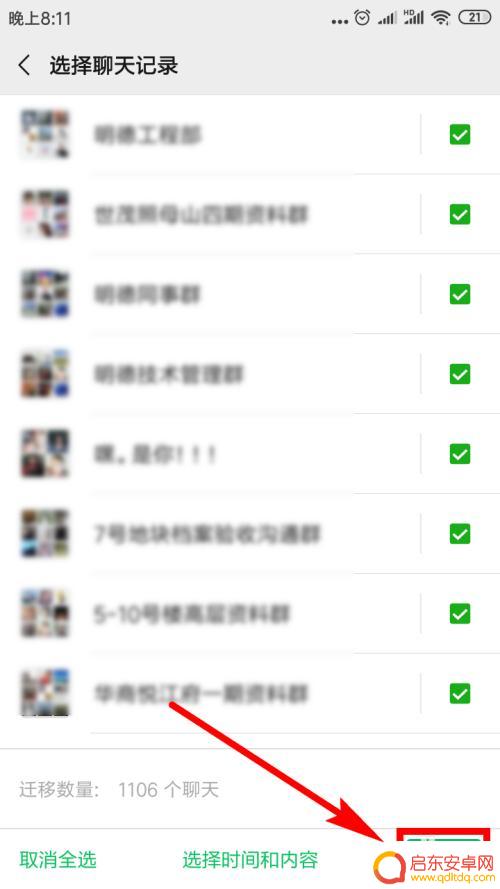
9.然后在弹出的提示窗口中点击【确定】

10.接下来我们在旧手机上便能看到一个二维码,用新手机登录同一个微信号。用该微信扫描此二维码便可开始转移了,我们只需等待转移完成便可。
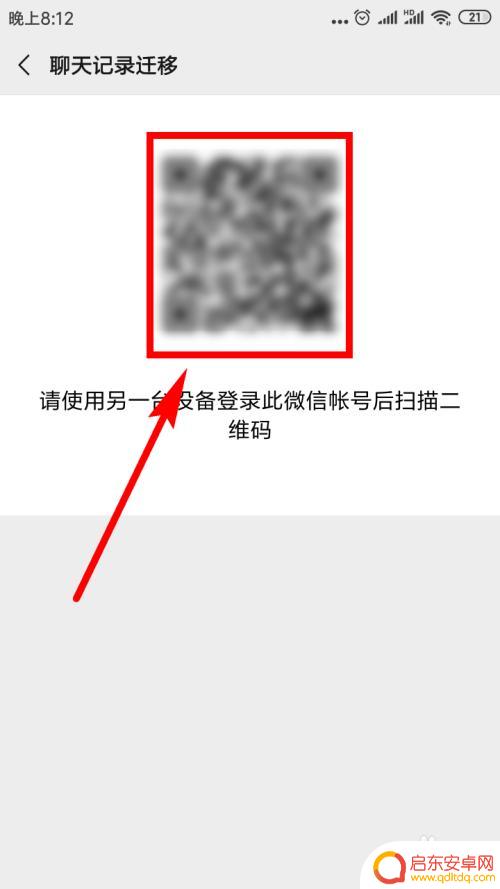
11.这样新手机便开始接收原微信的聊天记录了,在页面中会显示进度。
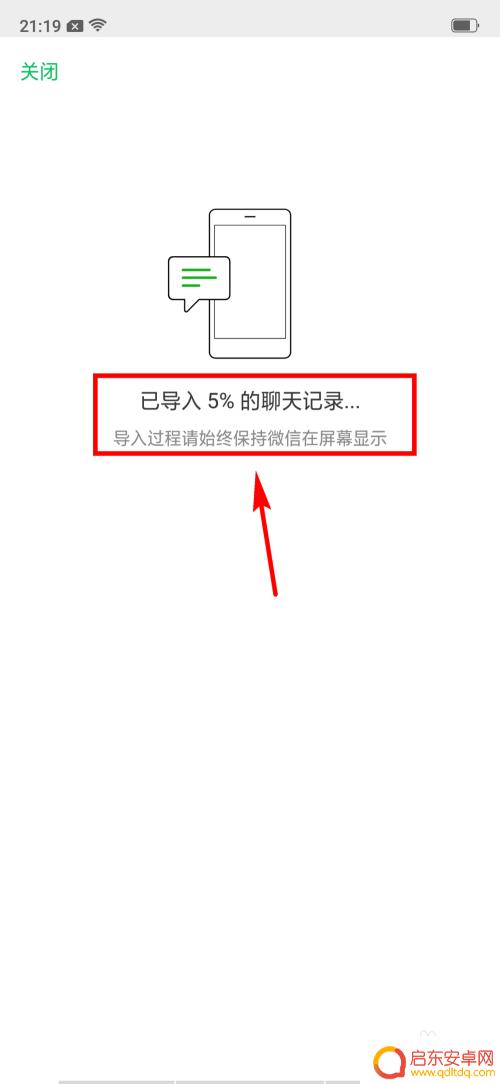
12.当传递完成后,我们点击旧手机上的【完成】,即便是新手机没有全部接收完成也可以点击该按钮。
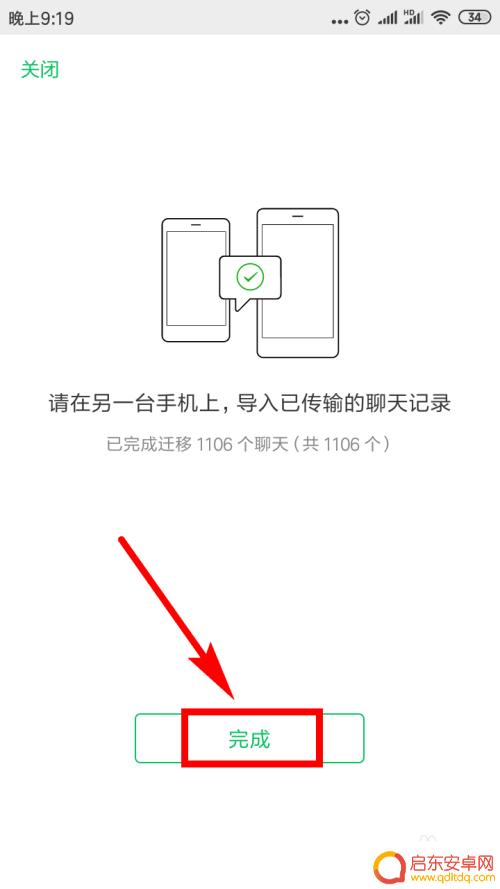
以上是关于将旧手机的微信聊天记录转移到新手机的方法,如果您遇到相同的问题,可以按照这些步骤进行解决。
相关教程
-
微信怎么移动聊天记录到新手机 微信聊天记录怎么转移到新手机
在现代社交网络时代,微信已成为人们日常交流的主要工具之一,随着新手机的购置和更换,我们常常面临一个问题:如何将微信聊天记录从旧手机迁移到新手机?这...
-
怎样把微信记录转移到新手机上 手机微信聊天记录迁移方法
微信作为我们日常生活中最常用的社交工具之一,其中保存着我们与朋友、家人的珍贵聊天记录,当我们换新手机时,如何将微信聊天记录迁移到新设备成为一个备受关注的问题。幸运的是微信提供了...
-
微信聊天记录怎么转移到新手机上 如何迁移微信聊天记录到新手机
在现代社交网络的日常生活中,微信已经成为我们不可或缺的一部分,当我们更换手机时,如何迁移微信聊天记录成为了一个令人头疼的问题。毕竟,我们总是希望...
-
微信聊天记录怎么传到新手机 如何迁移微信聊天记录到新手机
如今,微信已成为人们日常生活中不可或缺的社交工具之一,当我们换新手机时,如何将微信聊天记录顺利迁移到新设备上却成为了一个让人头疼的问题。许多人担心丢...
-
换新手机了怎么把微信聊天记录转到新手机上 微信聊天记录如何备份到新手机
随着科技的不断进步,人们的手机换代速度也越来越快,当我们换新手机时,最让人头疼的问题之一就是如何将微信聊天记录转移到新手机上。微信作为...
-
旧苹果微信导入新苹果手机上 iPhone 13如何迁移微信聊天记录
随着科技的不断进步,我们的手机也在不断更新换代,当我们将旧的苹果手机升级到全新的iPhone 13时,迁移微信聊天记录成为了一个重要的问题。微信作为...
-
手机access怎么使用 手机怎么使用access
随着科技的不断发展,手机已经成为我们日常生活中必不可少的一部分,而手机access作为一种便捷的工具,更是受到了越来越多人的青睐。手机access怎么使用呢?如何让我们的手机更...
-
手机如何接上蓝牙耳机 蓝牙耳机与手机配对步骤
随着技术的不断升级,蓝牙耳机已经成为了我们生活中不可或缺的配件之一,对于初次使用蓝牙耳机的人来说,如何将蓝牙耳机与手机配对成了一个让人头疼的问题。事实上只要按照简单的步骤进行操...
-
华为手机小灯泡怎么关闭 华为手机桌面滑动时的灯泡怎么关掉
华为手机的小灯泡功能是一项非常实用的功能,它可以在我们使用手机时提供方便,在一些场景下,比如我们在晚上使用手机时,小灯泡可能会对我们的视觉造成一定的干扰。如何关闭华为手机的小灯...
-
苹果手机微信按住怎么设置 苹果手机微信语音话没说完就发出怎么办
在使用苹果手机微信时,有时候我们可能会遇到一些问题,比如在语音聊天时话没说完就不小心发出去了,这时候该怎么办呢?苹果手机微信提供了很方便的设置功能,可以帮助我们解决这个问题,下...